Како поставити слику у АутоЦАД
Када радите са програмима цртања, често постаје неопходно поставити битну слику у радну површину. Ова слика се може користити као узорак за пројектовани објекат или једноставно допунити значење цртежа. Нажалост, АутоЦАД не може поставити слику повлачењем из прозора на прозор, као што је могуће иу другим програмима. За ову акцију је дат други алгоритам.
У наставку можете научити како да користите неколико акција да бисте поставили слику у АутоЦАД.
Прочитајте на нашем порталу: Како користити АутоЦАД
Како уметнути слику у АутоЦАД
1. Отворите постојећи пројекат у АутоЦАД-у или покрените нови.
2. На контролној табли програма изаберите "Инсерт" - "Линк" - "Аттацх".
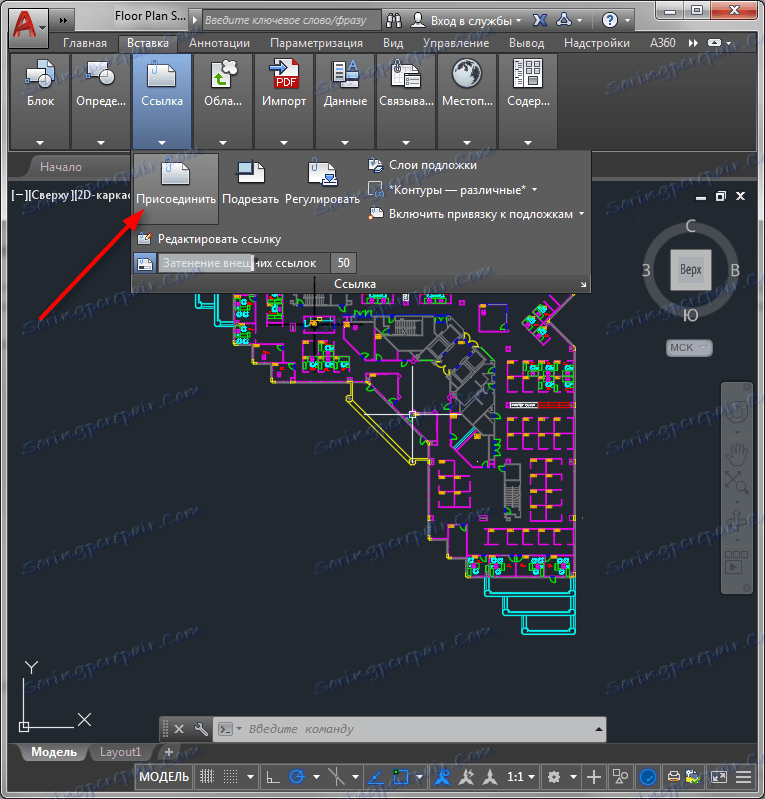
3. Отвориће се прозор за избор референтне датотеке. Изаберите жељену слику и кликните на "Отвори".
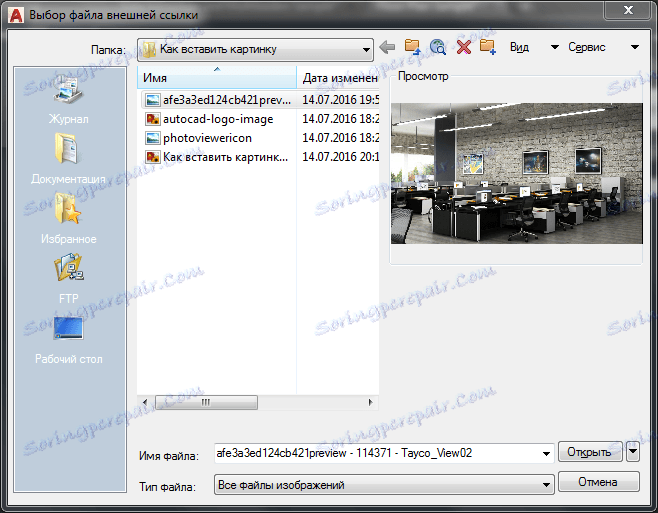
4. Пре вас, прозор за уметање слике. Оставите сва поља као подразумевана и кликните ОК.
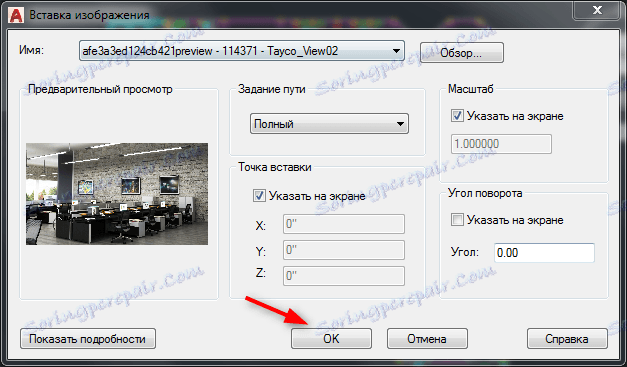
5. У радном подручју нацртајте област која ће одредити величину слике кликом левог и лијевог тастера миша на почетку и крају цртежа.
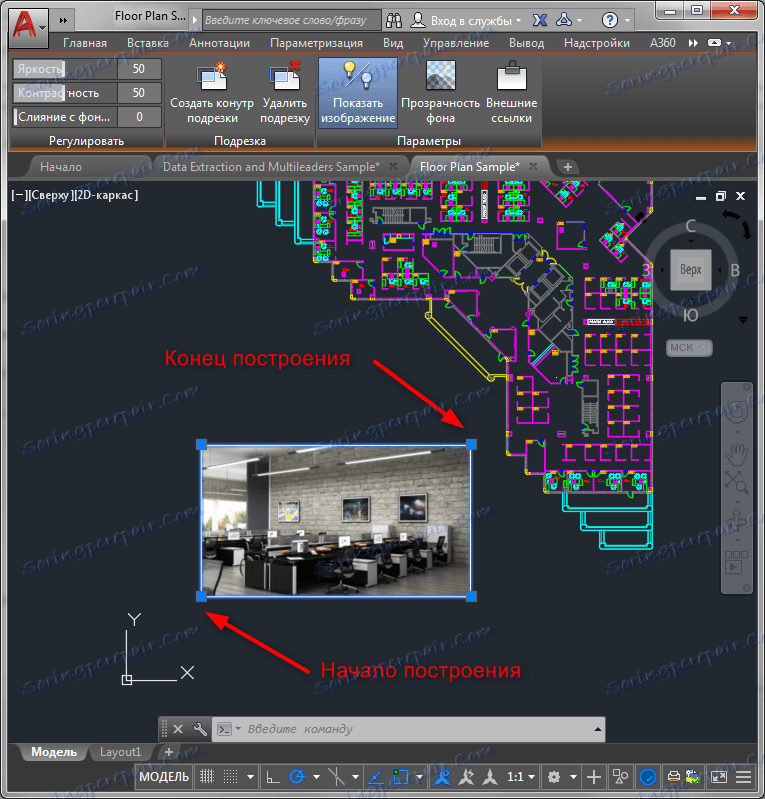
Слика се појавила на цртежу! Имајте на уму да је након тога "Панел за слике" постао доступан. На њој можете поставити осветљеност, контраст, транспарентност, дефинисати обрезивање, привремено сакрити слику.
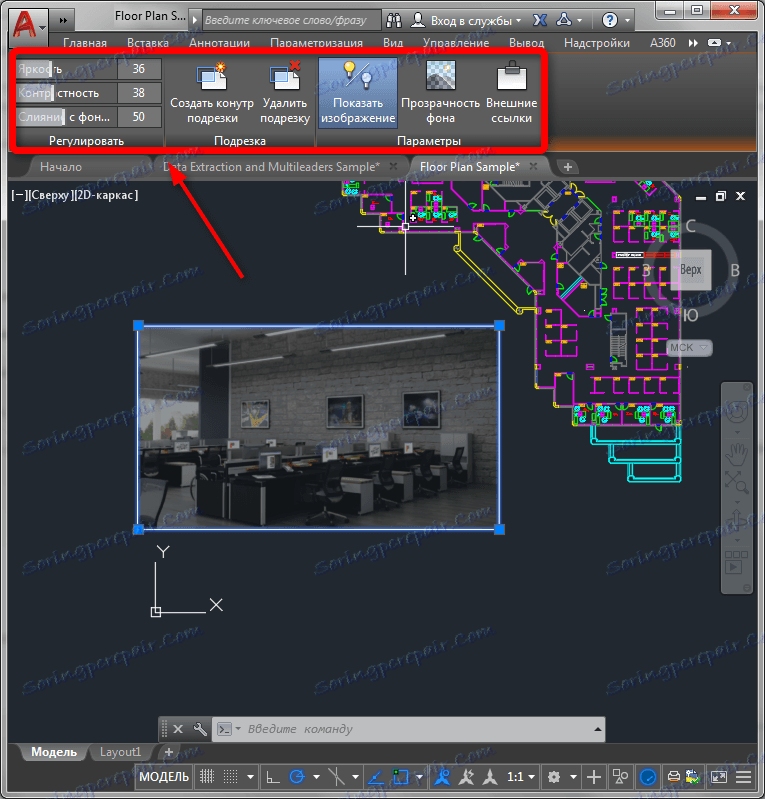
Да бисте брзо увећали или умањили, повуците леви тастер миша преко квадратних тачака на својим угловима. Да бисте померили слику, померите курсор на ивицу и превуците га левим тастером миша.
Саветујемо вам да прочитате: 3Д софтвер за моделирање
Као што можете видети, упркос очигледним препрекама, нема ничег тешко улагање слике у АутоЦАД цртеж. Користите овај живот у раду на својим пројектима.